
Servidor de impresión USB multifunción de
1 puerto
TE100-MFP1
ŸGuía de instalación rápida (1)
V1.0R/11.21.2011
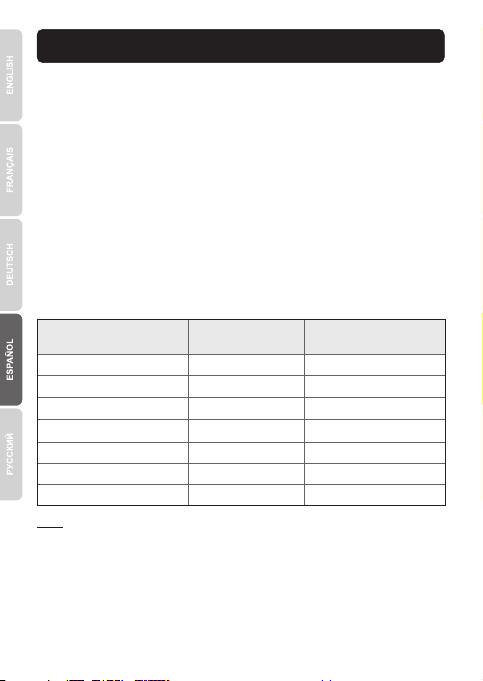
1. Antes de iniciar
Compatible con sistemas
operativos
CPU
Memoria
Windows 7 (32/64-bit)
Windows Vista (32/64-bit)
Windows XP (32/64-bit)
1GHz o superior
800MHz o superior
300MHz o superior
1GB RAM o superior
512MB RAM o superior
256MB RAM o superior
Mac OS X (10.5)
Mac OS X (10.6)
Mac OS X (10.7)
Mac OS X (10.4)
867MHz o superior
333MHz o superior
1.06GHz o superior
1.06GHz o superior
512MB RAM o superior
256MB RAM o superior
1GB RAM o superior
2GB RAM o superior
Contenidos del Paquete
ŸServidor de impresión multifunción USB de 1-puerto
ŸGuía de instalación rápida multilingüe
ŸCD-ROM (herramienta y guía del usuario)
ŸCable de red (1.5mts / 5 pies)
ŸAdaptador de alimentación (12V DC, 1A)
Requisitos mínimos
Un ordenador con un puerto Ethernet y un navegador Web
Ÿ
Red con conexión de cable (por ejemplo enrutador o conmutador con
Ÿ
servidor DHCP)
Impresora multifuncional USB instalada
Ÿ
Requisitos de la herramienta de software de puerto USB
Nota:
1. Compruebe que cualquier software necesario para el funcionamiento de su
impresora o impresora multifuncional esté instalado antes de instalar el
TE100-MFP1.
2. No instale la Herramienta de centro de control USB de TRENDnet ni conecte
su impresora al TE100-MFP1 hasta que no se le indique.
1
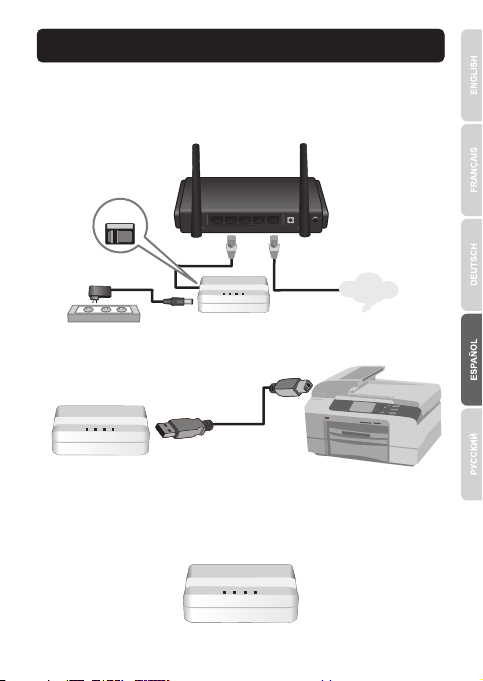
2. Instalación
ON/OFF
1. Conecte el servidor de impresión a uno de los puertos en su red cableada
con el cable de red incluido.
2. Conecte el adaptador de corriente y luego el servidor de impresión. Lleve el
interruptor de encendido a la posición “On”.
WAN
Internet
3. Conecte el USB de la impresora al puerto USB del servidor de impresión.
4. Encienda la impresora.
5. Compruebe los indicadores LED de estado de la parte frontal del servidor de
impresión para confirmar que el dispositivo está activo y se comunica con su
impresora (Power (encendido), Link (Enlace) y el puerto USB despliegan
una luz de color verde).
2

6. Instale la herramienta de centro de control en cada PC que necesite acceso
al servidor de impresión mediante la introducción del Utility CD (CD de la
aplicación) en cada PC.
7. Siga las instrucciones del
InstallShield Wizard (asistente de
Install Shield) y luego haga clic en
Finish (Finalizar).
8. Haga doble clic en el icono
TRENDnet USB Control Center
Utility (Herramienta de Centro de
control USB de TRENDnet)
9. La herramienta detectará de forma
automática el servidor de
impresión y su impresora.
10. Si el servidor de impresión y la
impresora no pueden ser
detectados, compruebe la
conexión de red de su PC.
11. Para ahorrar tiempo y evitar la
conexión manual para cada
solicitud de impresión, seleccione
su impresora y haga clic en
Auto-Connect Printer (Conectar a
impresora automáticamente).
Nota:
Consulte la guía del usuario para más
instrucciones de configuración de red
avanzada. Además, consulte su guía
de usuario para conocer más
información sobre la impresora.
3




TRENDnet
20675 Manhattan Place
Torrance, CA 90501. USA
Copyright ©2012. All Rights Reserved. TRENDnet.
